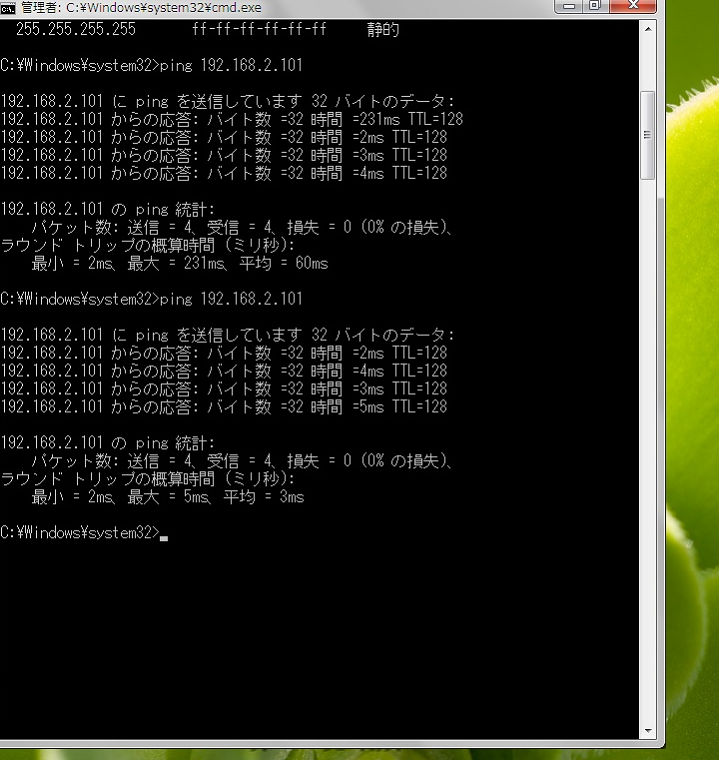EPSON B-TYPEプリンタ用ネットワークインタフェースカードの設定方法です。
対象はPRIF8シリーズとPRIFNW1です。
プリンターは手持ちのLP-1700Sを使用、EpsonNet Config 2.2bやarpコマンドpingコマンドを使用、
LPシリーズ Windows2000/XP/Server2003用プリンタドライバ 1.10fmを使用し、IP固定のTCP/IP接続で確認しました。
1.I/Fカードの初期化 (画像1-1~2 参照)
I/FカードをプリンターのB-TYPEスロットに装着し、I/Fカードの下の方にある黒い押しボタンスイッチを
押したままプリンターの電源を入れ、5秒以上待って押しボタンスイッチから手をはなします。
この時点でIPアドレス等の初期化、パスワードのクリアがされています。
2.I/Fカードのステータス情報印刷 (画像2-1~4 参照)
プリンタに用紙をセットしてI/Fカードの黒い押しボタンスイッチを3秒以上押し続けると
印刷できます。
3.HUBとI/Fカードの接続
3.1.PRIFNW1
I/Fカードと直接接続するHUBは、レピータHUB(通称ダムHUB)やSW-HUBを使用し、CAT5等の
LANケーブルで接続します。
PRIFNW1のインタフェースが10BASE-TなのでCAT3,CAT4等のLANケーブルでも使用可能です。
3.2.PRIF8シリーズ
I/Fカードと直接接続するHUBは、レピータHUB(通称ダムHUB、SW-HUBは使用不可)を使用し、
CAT5等のLANケーブルで接続します。
PRIF8のインタフェースが10BASE-TなのでCAT3,CAT4等のLANケーブルでも使用可能です。
4.IPの設定
ルータのDHCPサーバで割り当てられるIPアドレスの割り当て数を確認します。
たいてい100以下ですので、101以上のホストアドレスをI/Fカードに割り当てます。
テスト環境では、ネットワークアドレスが192.168.2.0/24、I/Fカードに割り当てるホストアドレスは
101としています。
4.1.telnetでの設定
PRIFNW1ではtelnetでの設定が可能です。(設定確認はしていません)
PRIF8シリーズではtelnetでの設定は不可能です。
4.2.PRIFNW1の設定 (画像4.2-1~12 参照)
NetEnumでIPを検索し、101のホストアドレスが無いことを確認します。
WindowsXP環境ではNetEnumは制限無に起動できますが、Windows7環境では「管理者として実行(A)」
で起動する必要があります。
次にEpsonNet Config 2.2bを起動しI/FカードのMACアドレスが表示されることを確認します。
表示されるまで数分かかります。
MACアドレスは印刷したステータス情報に表示されています。
設定を変更するI/Fカードの行を選択し設定開始ボタンをクリックします。
IPアドレスを192.168.2.101に、サブネットマスクを255.255.255.0に設定し送信ボタンをクリックします。
しばらくすると設定が完了しますので、EpsonNet Config 2.2bを再起動し設定が完了していることを
確認します。
NetEnumでIPを再検索し、101のホストアドレスが在ることを確認します。
4.3.PRIF8シリーズの設定 (画像4.3-1~3 参照)
「すべてのプログラム」を選択し、「cmd」と入力しWindowsXP環境ではenterで、Windows7環境では
ctrl+shift+enterを同時押しして、コマンドプロンプトを起動します。
arp -a でarpテーブルを表示し101のホストアドレスが無いことを確認します。
arp -s 192.168.2.101 xx-xx-xx-xx-xx-xx でIPアドレスとMACアドレスをarpテーブルに登録します。
MACアドレスxx-xx-xx-xx-xx-xxは印刷したステータス情報に表示されています。
arp -a でarpテーブルを表示し101のホストアドレス在ることを確認します。
ping 192.168.2.101 でI/Fカードにパケットが到達していることを確認します。
(この時I/FカードにIPアドレスが設定されます))
5.プリンターのインストール
先ず最新版プリンタードライバをインストールします。
次に「プリンターの追加」「プリンターのインストール」等で、IPアドレス TCP/IP Port 等を
192.168.2.101と設定し、テスト印刷を確認して完了です。
一旦一連の設定済ませれば、PC側やプリンタ側の電源断をしても再度電源を入れれば、再設定無でプリンタが使えます。
(プリンタ印刷時にarpテーブルを再作成している為)
テスト環境では、WindowsXP環境の場合、LP-1700Sのドライバーがリリースされている為プリンターが正常に
使えましたが、Windows7環境の場合、LP-1700Sのドライバーがリリースされていない為、汎用のESC/Pageドライバー
を使用しインストールしましたが、正常に使えませんでした。(LP-1700Sのオプション プリンターモードもESC/Page)
Windows7環境でも機種専用のドライバーさえリリースされていれば正常に使えると思います。
6.JC-CONNECTのE-8550T
HUBとI/Fカードの接続はレピータHUB(通称ダムHUB)やSW-HUBを使用し、CAT5等のLANケーブルで接続します。
E-8550Tのインタフェースが10BASE-TなのでCAT3,CAT4等のLANケーブルでも使用可能です。
ユーティリティソフトまたはtelnetで設定可能です。
最初にarpコマンドで仮IPアドレスを設定し、仮IPアドレスにtelnetコマンドで接続し
IP address,Subnet mask,Gatway addressを設定できます。
RARP protocol,BOOT protocolはDISABLEにします。
プリンターのインストールで、デバイスの種類をsilex Print Server(JC-CONNECT)を指定(WindowsXP,Windows7)し、
プリンターの指定をすれば完了です。
LP-1700Sを使用しWindowsXP環境で印刷可能でした。(Windows7環境ではプリンタードライバーが無い為確認不可)
画像1-1.PRIFNW1

画像1-2.PRIF8*

画像2-1.PRIFNW1 初期化後
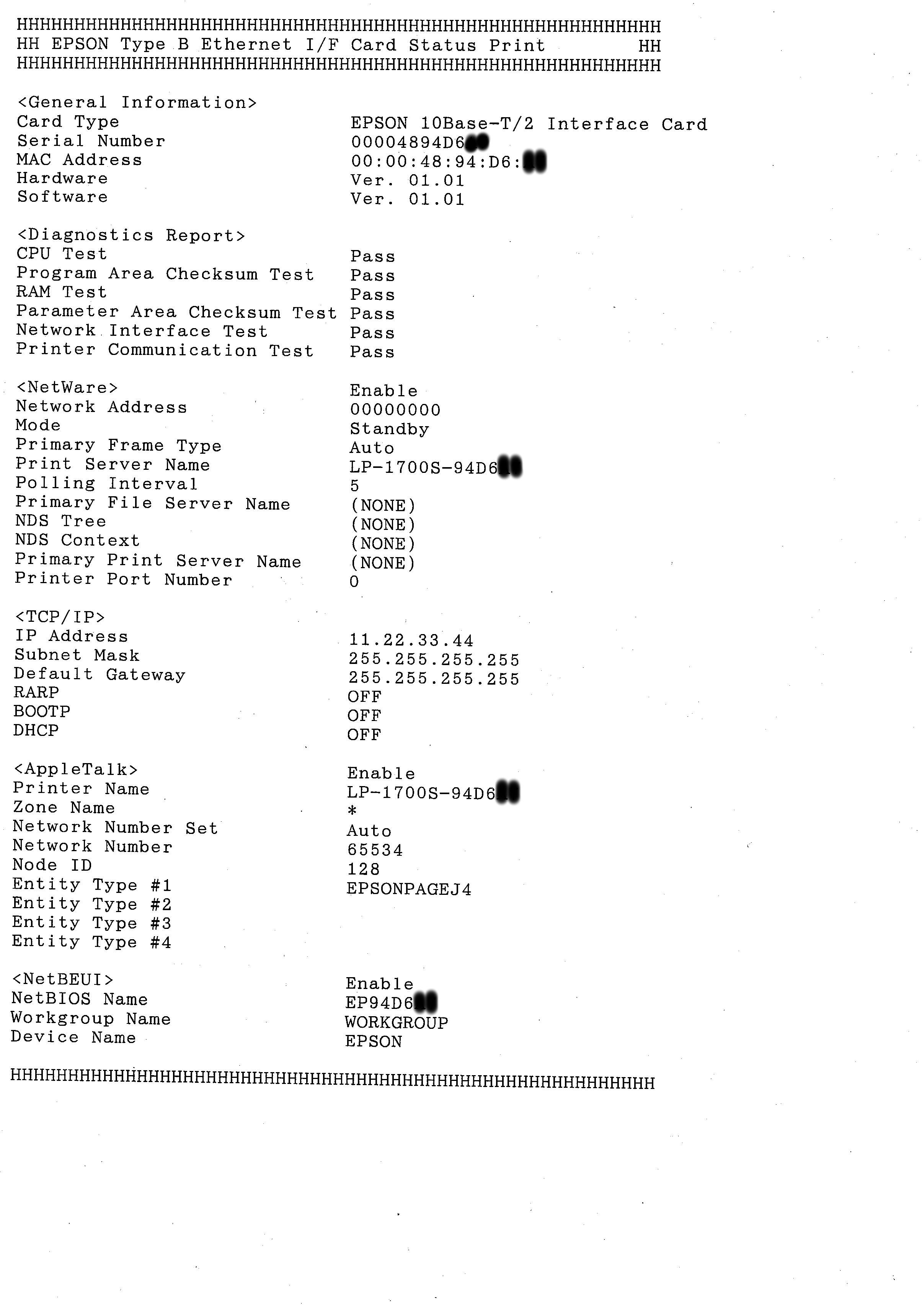
画像2-2.PRIFNW1 IP等設定後
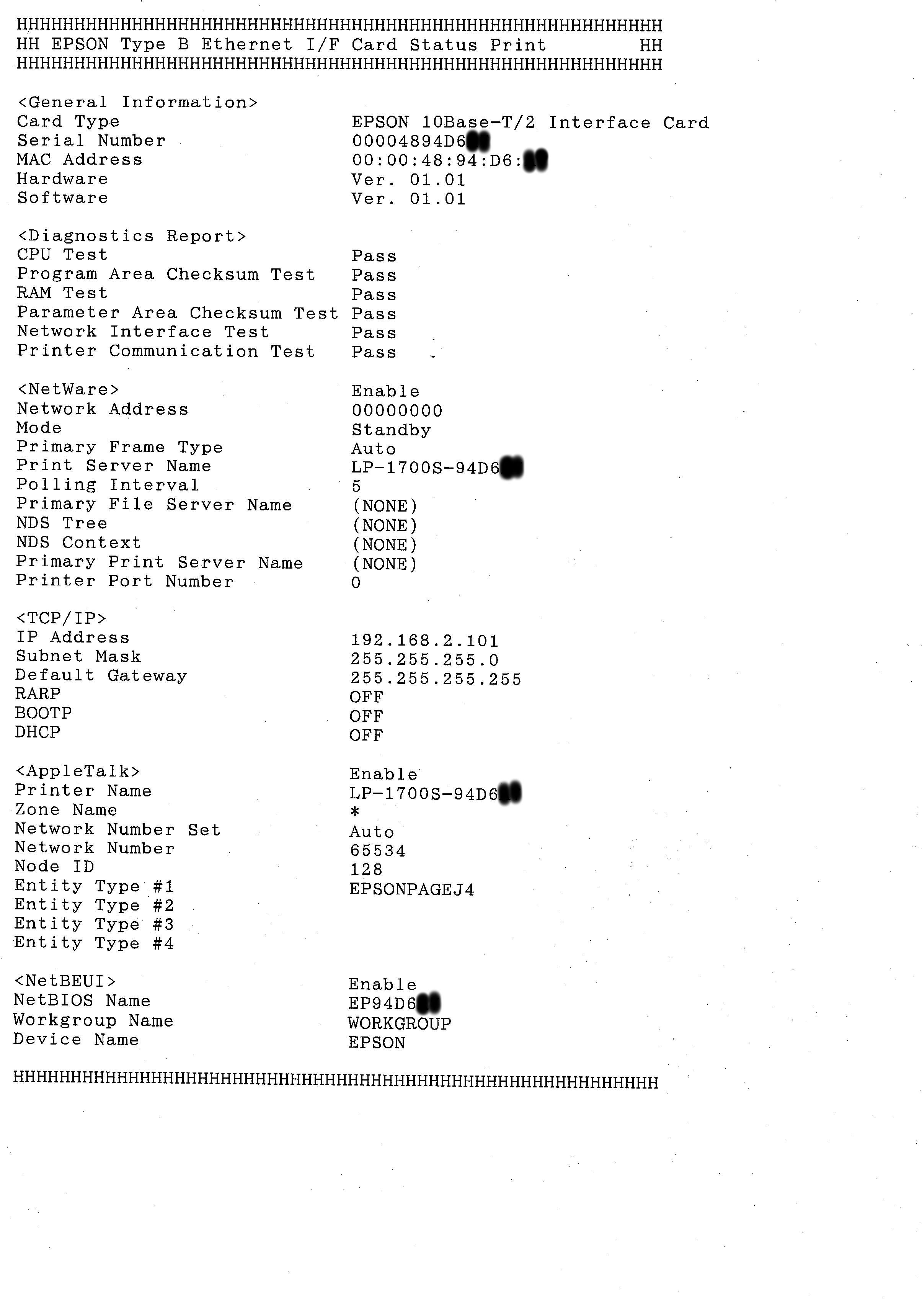
画像2-3.PRIF8* 初期化後
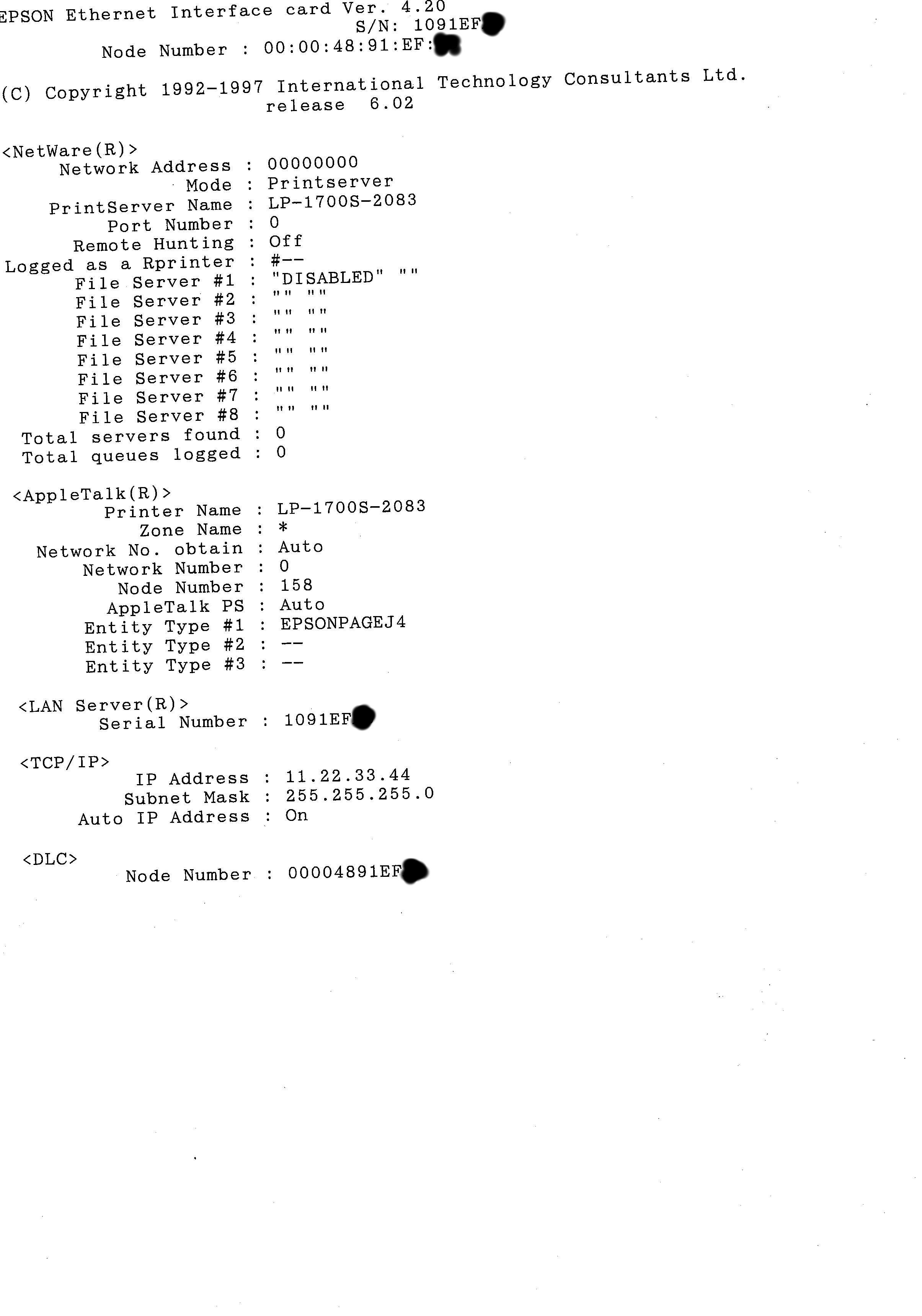
画像2-4.PRIF8* IP等設定後
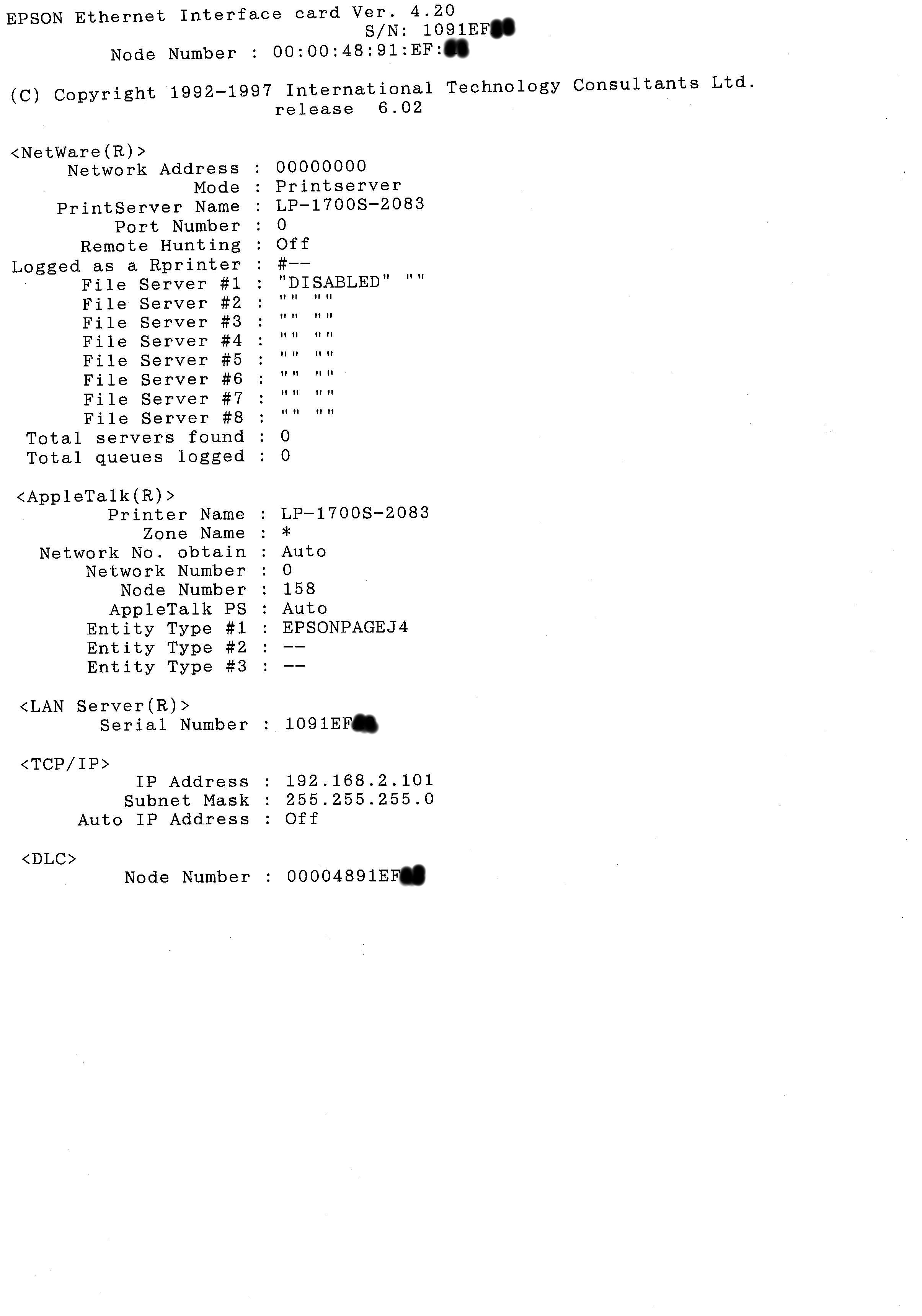
画像4.2-1.NetEnum起動
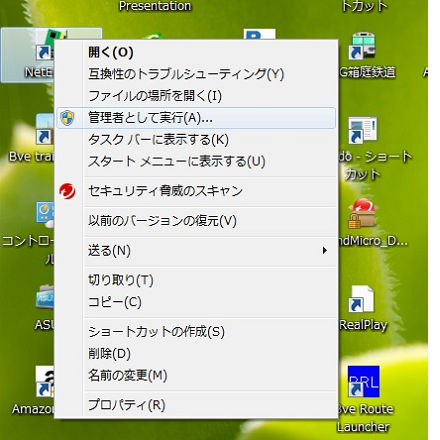
画像4.2-2.NetEnum 検索前
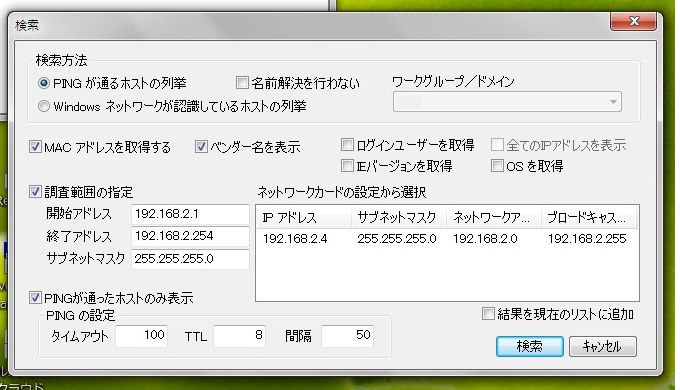
画像4.2-3.NetEnum 検索
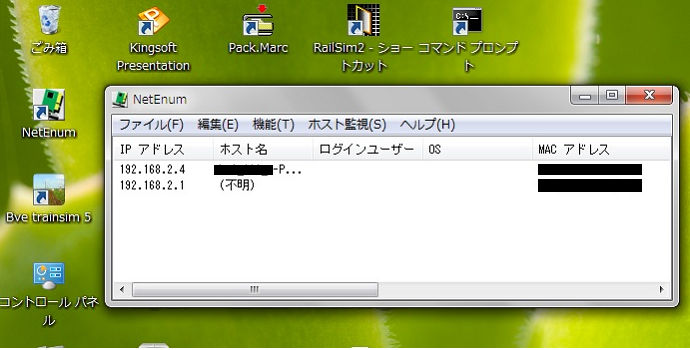
画像4.2-4.EpsonNet Config 最初の検索

画像4.2-5.EpsonNet Config 最初の検索時の情報
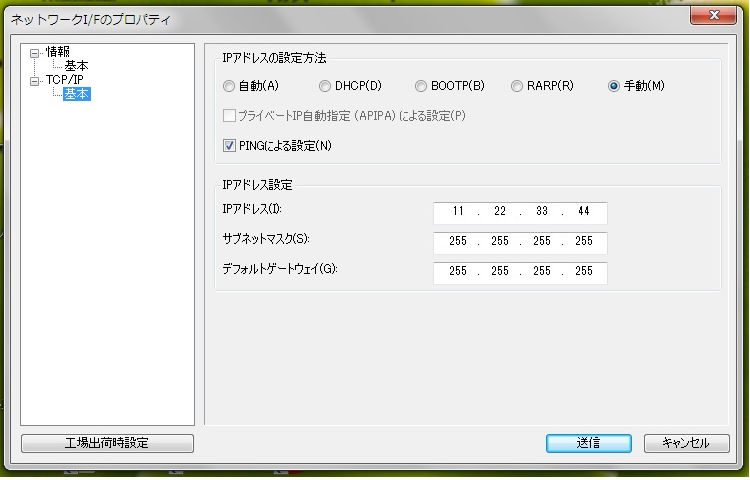
画像4.2-5.EpsonNet Config IP等の設定
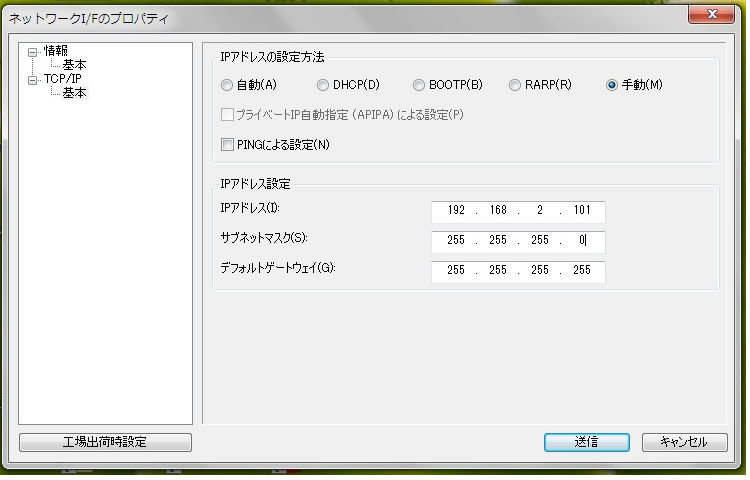
画像4.2-6.EpsonNet Config I/Fカードへの送信前確認1
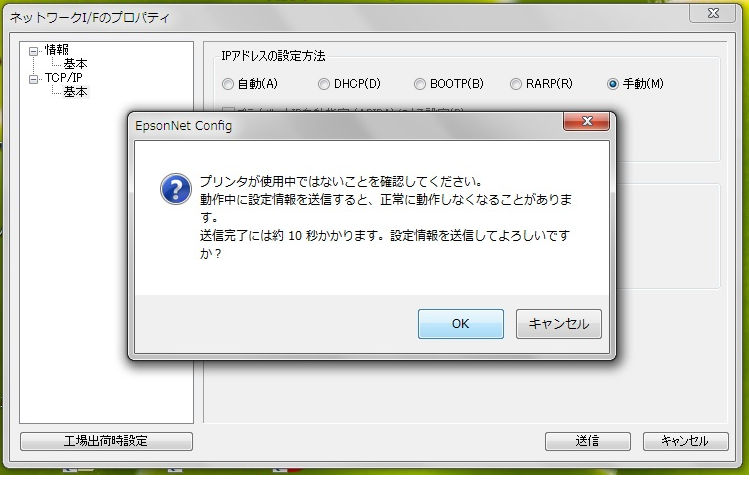
画像4.2-7.EpsonNet Config I/Fカードへの送信前確認2(パスワード不要)

画像4.2-8.EpsonNet Config I/Fカードへ送信中
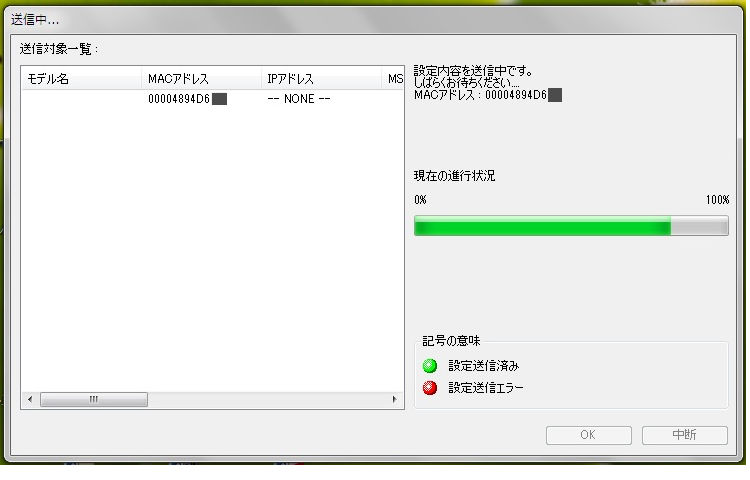
画像4.2-9.EpsonNet Config I/Fカードへ送信完了
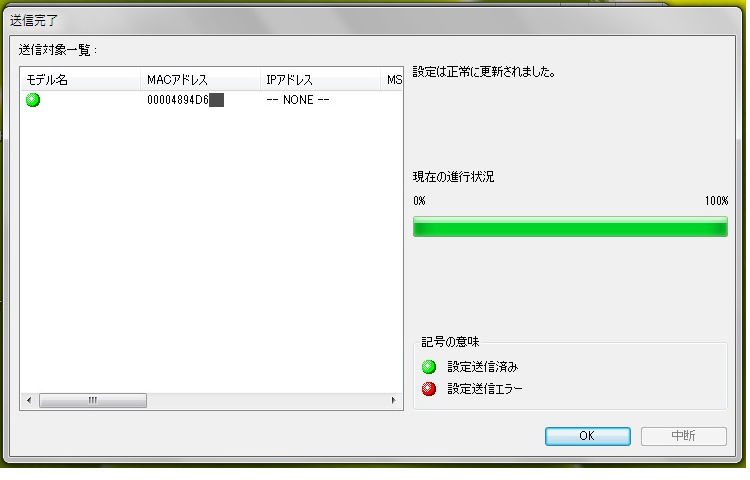
画像4.2-10.EpsonNet Config 再検索
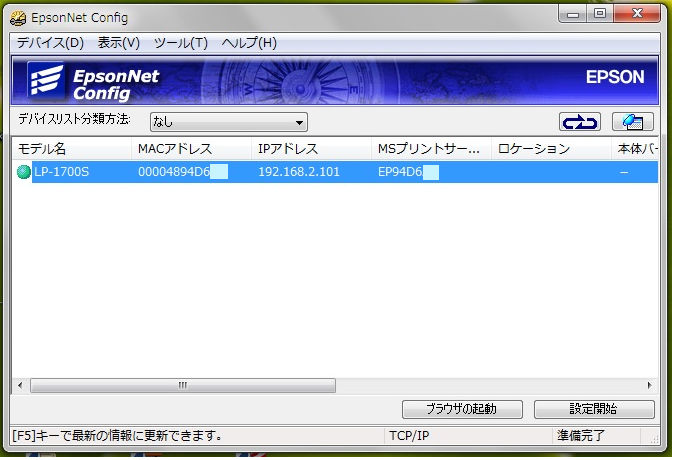
画像4.2-11.EpsonNet Config 再検索時の情報
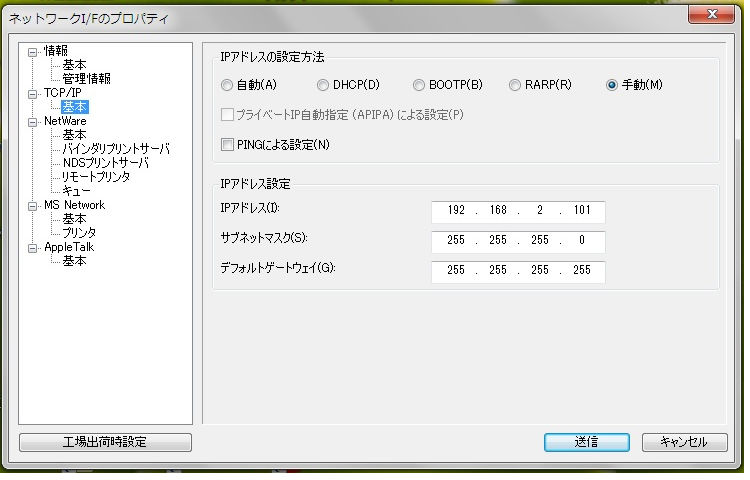
画像4.2-12.NetEnum 再検索
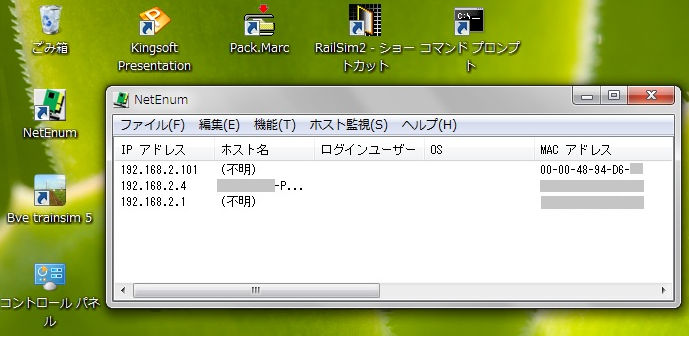
画像4.3-1.Windows7 コマンドプロンプト起動 (ctrl+shift+enter)
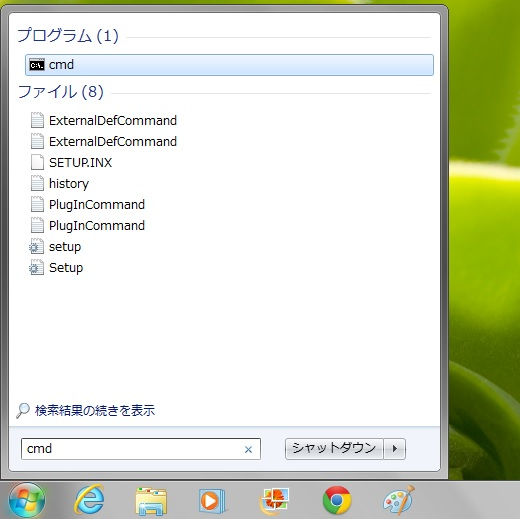
画像4.3-2.arpコマンドにてIPアドレス,MACアドレス登録
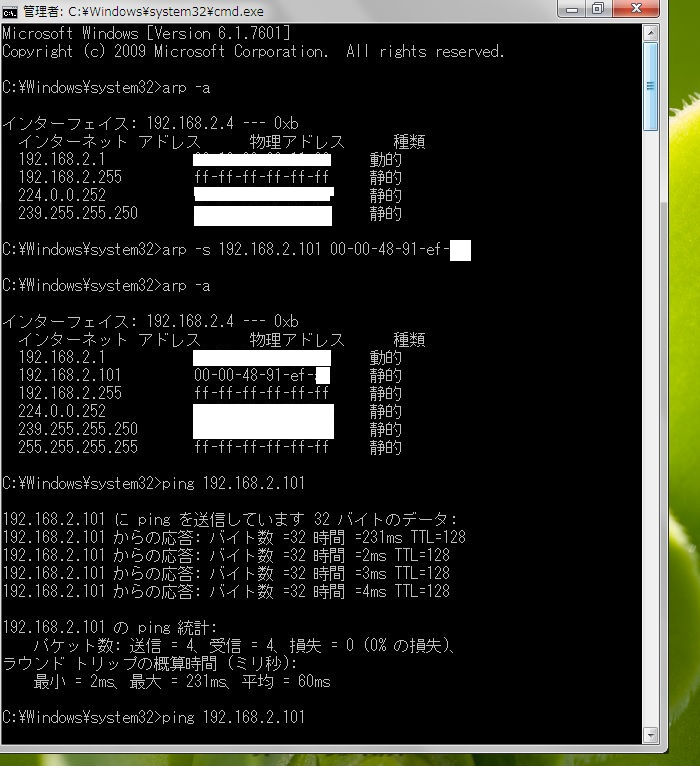
画像4.3-3.pingコマンドにてIP接続確認